Das ordnungsgemäße Herunterfahren von Windows, wie alle seine Anwendungen, verringert die Wahrscheinlichkeit einer Beschädigung des Dateisystems und einer Anhäufung von Fehlern. Im Hintergrund laufende Prozesse enthalten viele Dateien, die bei unsachgemäßem Herunterfahren des Systems (einfach durch Ausschalten der Systemeinheit) unweigerlich beschädigt werden. Ganz zu schweigen von laufenden Apps. Lassen Sie sich von uns daran erinnern, wie Sie herunterfahren können, ohne Ihren Computer zu gefährden.
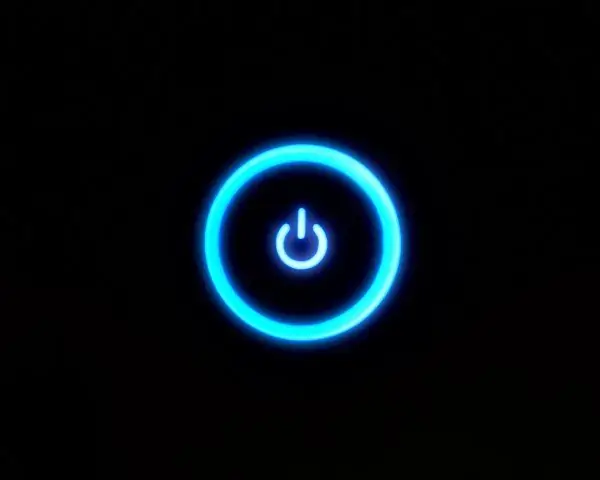
Anweisungen
Schritt 1
Um den Computer ordnungsgemäß herunterzufahren, müssen Sie zunächst alle laufenden Programme und Anwendungen schließen, die Diskette aus dem Diskettenlaufwerk entfernen (falls Sie sie noch verwenden), alle angeschlossenen Geräte (Drucker, Fax, Scanner usw.). Klicken Sie dann auf das Symbol "Start", wählen Sie "Herunterfahren", "Herunterfahren", "OK". Danach schaltet sich der Computer nach einigen Sekunden aus (je nach Systemeinstellungen). Der Monitor muss nicht ausgeschaltet werden.
Schritt 2
Wenn die Maus aus irgendeinem Grund nicht funktioniert, wird das Herunterfahren mit der Tastatur in der folgenden Reihenfolge durchgeführt: Klicken Sie auf das "Kontrollkästchen" (identisch mit dem Symbol "Start"), setzen Sie den Cursor im erscheinenden Hauptmenü auf die Zeile "Herunterfahren" mit den Pfeilen; Drücken Sie Enter; Wählen Sie Herunterfahren und drücken Sie erneut die Eingabetaste.
Schritt 3
Zweite Option: Alt = "Bild" (links) + F4, "Herunterfahren", "Herunterfahren" drücken.
Schritt 4
Wenn Sie zuerst aktive Fenster schließen müssen, drücken Sie Alt = "Bild" + Tab, dann Alt = "Bild" (links) + F4 (identisch mit dem Schließen von Fenstern durch Klicken auf das Kreuz).
Schritt 5
Einige Gründe, die das ordnungsgemäße Herunterfahren des Systems verhindern: ein Fehler in einer der Anwendungen oder Energieeinstellungen, das Fehlen notwendiger Updates für Systemkomponenten, fehlerhafte Bedienung von Treibern oder Antivirensoftware.
Schritt 6
Um die Ursache der Störung zu ermitteln, ist es in jedem Fall besser, sich an einen Spezialisten zu wenden.






